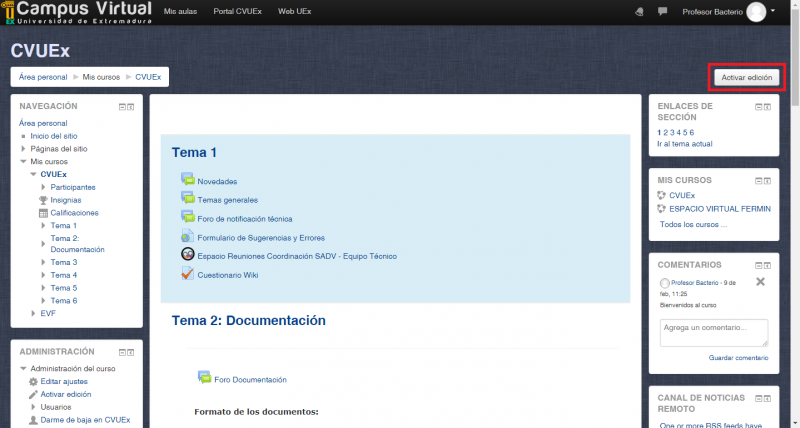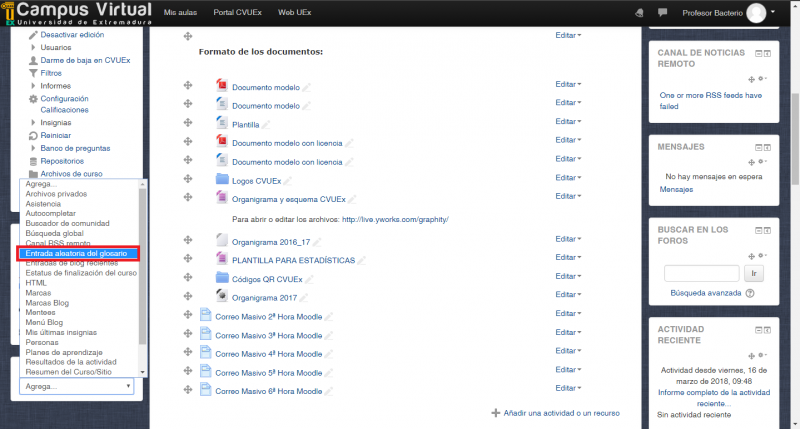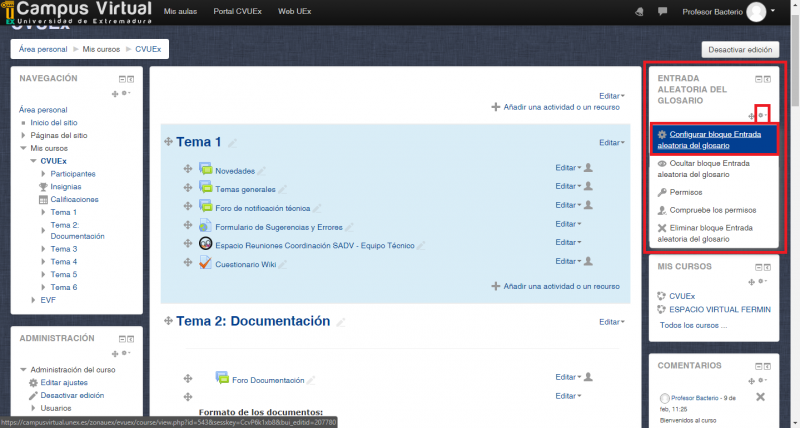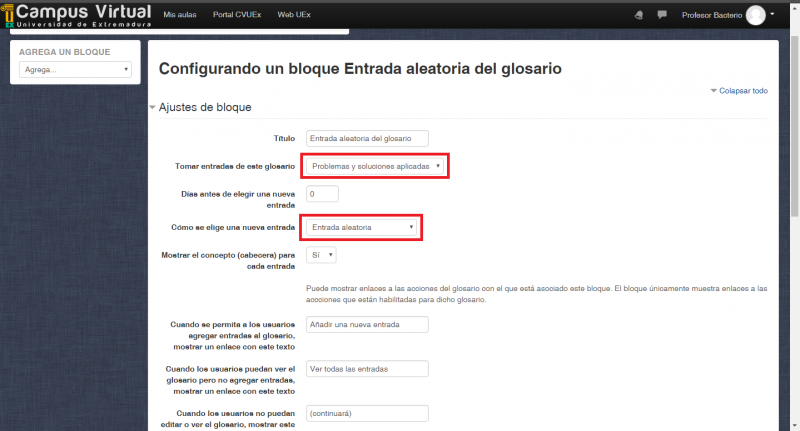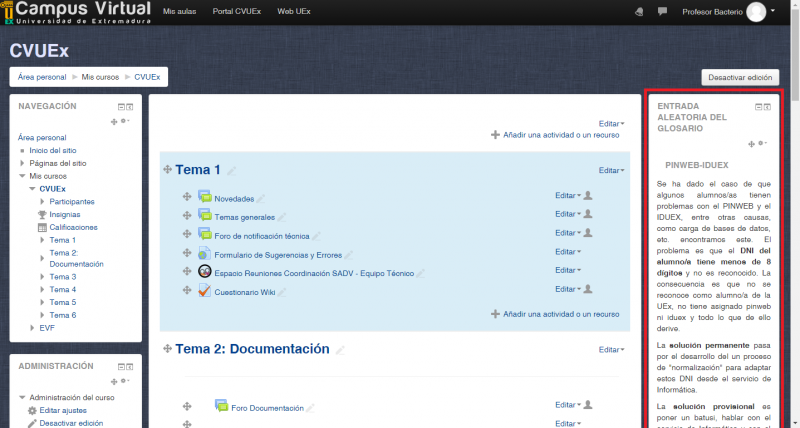Diferencia entre revisiones de «Entradas aleatoria de glosario»
Ir a la navegación
Ir a la búsqueda
(Página creada con «<br> <div style="text-align:center;">Archivo:Bloque_Glosario.png</div>») |
Sin resumen de edición |
||
| (No se muestran 24 ediciones intermedias de 3 usuarios) | |||
| Línea 1: | Línea 1: | ||
[https://campusvirtual.unex.es/docs/index.php?title=Lo_que_debe_saber_el_profesorado Página principal] | |||
El bloque '''Entrada Aleatoria del Glosario''' permite mostrar cada vez que se accede a la página principal de curso una nueva entrada del Glosario seleccionado. Para añadir este bloque, será necesario '''Activar Edición''' en el Aula o Espacio Virtual deseado: | |||
<br> | |||
<div style="text-align:center;">[[Archivo:Entradasalglosario1.png|800px]]</div> | |||
A continuación, agregamos un nuevo bloque y seleccionamos '''Entrada Aleatoria del Glosario''': | |||
<br> | |||
<div style="text-align:center;">[[Archivo:Entradasalglosario2.png|800px]]</div> | |||
<br> | |||
Una vez esté insertado el bloque, será necesario configurarlo para establecer el Glosario del que se tomarán las entradas, así como determinar qué entrada se muestra, entre otros: | |||
<br> | |||
<div style="text-align:center;">[[Archivo:Entradasalglosario3.png|800px]]</div> | |||
<br> | |||
<div style="text-align:center;">[[Archivo:Entradasalglosario4.png|800px]]</div> | |||
<br> | |||
El bloque '''Entrada Aleatoria de Glosario''' puede resultar útil para citas, consejos, conceptos claves del curso, etc. | |||
<br> | |||
<div style="text-align:center;">[[Archivo:Entradasalglosario5.png|800px]]</div> | |||
<br> | <br> | ||
Revisión actual - 14:38 19 jun 2018
El bloque Entrada Aleatoria del Glosario permite mostrar cada vez que se accede a la página principal de curso una nueva entrada del Glosario seleccionado. Para añadir este bloque, será necesario Activar Edición en el Aula o Espacio Virtual deseado:
A continuación, agregamos un nuevo bloque y seleccionamos Entrada Aleatoria del Glosario:
Una vez esté insertado el bloque, será necesario configurarlo para establecer el Glosario del que se tomarán las entradas, así como determinar qué entrada se muestra, entre otros:
El bloque Entrada Aleatoria de Glosario puede resultar útil para citas, consejos, conceptos claves del curso, etc.